js实现轮播图(简单滚动轮播)
原理:
在页面上有一个可视区域(a),用来显示图片,还有一个放所有需要轮播的图片的区域(b) ,当执行操作时 ,b需要移动 ,移动一个a的宽度,使下一张图片显示,
需要实现一下效果:
1.自动播放
2.左右按钮切换
3.下标圆点切换
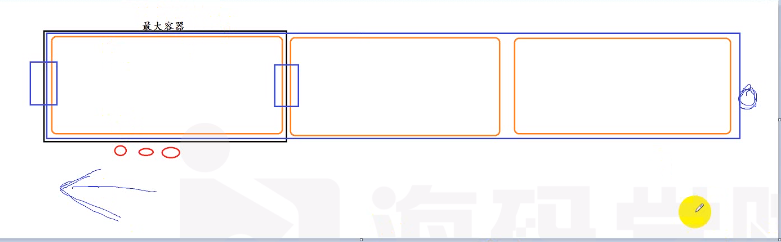
代码:
<!DOCTYPE html><html><head><meta charset="utf-8" /><title></title></head><style>*{margin: 0;padding: 0;list-style: none;}.box{width: 1000px;height: 400px;border: 1px solid red;position: relative;margin: 0 auto;overflow: hidden;}.box .list{width: 5000px;height: 100%;border: 1px solid yellow;position: relative;transition: left 1.5s linear; /*过度时间,即变化时间为1.5s*/}.box .list li{width: 1000px;height: 400px;float: left;}.box .list li img{width: 1000px;height: 400px;float: left;}.box .btn{width: 50px;height: 100px;position: absolute;top: 150px;}.box .left{left: 0;}.box .right{right: 0;}.box .page{width: 100%;height: 30px;position: relative;bottom: 30px;left: 0;text-align: center;}.box .page li{width: 15px;height: 15px;border-radius: 50%;background: #000;display: inline-block;margin: 0 20px;}.box .page .on{background: #fff;}</style><body><!-- 可视区域 --><div class="box"><!-- 图片运动区域 --><ul class="list"><li><img src="https://ss0.bdstatic.com/70cFuHSh_Q1YnxGkpoWK1HF6hhy/it/u=486958716,243120904&fm=26&gp=0.jpg" alt=""></li><li><img src="https://ss0.bdstatic.com/70cFuHSh_Q1YnxGkpoWK1HF6hhy/it/u=3241799622,2404142078&fm=26&gp=0.jpg" alt=""></li><li><img src="https://ss2.bdstatic.com/70cFvnSh_Q1YnxGkpoWK1HF6hhy/it/u=3249712317,2640666993&fm=26&gp=0.jpg" alt=""></li></ul><!-- 左右按钮 --><input type="button" value="<" class="btn left"><input type="button" value=">" class="btn right"><!-- 远点区域 --><ol class="page"><li class=" on "></li><li></li><li></li></ol></div><script type="text/javascript">var box = document.querySelector('.box');//获取可视区域的盒子var list = document.querySelector('.list');//获取放图片的盒子,这个盒子是要移动的var len = document.querySelectorAll('.list li').length;//获取滑块的个数 即几张图片var liwidth = document.querySelector('.list li').offsetWidth;//获取放每一个图片的li的宽度var pag = document.querySelector('.page');//获取下面圆圈容器var pageli = document.querySelectorAll('.page li');//获取圆圈个数var leftbtn = document.querySelector('.left');//获取左按钮var rightbtn = document.querySelector('.right');//获取右按钮var count = 0;//规定当前的位置 (当前显示图片的序号,0,1,2)// 右按钮的点击事件---点击一下 图片向左移动一张rightbtn.onclick=function(){count++;if(count>=len){count = 0;}/*当移动到第一张图片时 ul向左移动0px 即 0 * 1000px(可视区域的宽度)当移动到第二张图片时 ul向左移动1000px 即 1 * 1000px (count * liwidth )当移动到第三张图片时 ul向左移动2000px 即 2 * 1000px (count * liwidth )*/list.style.left=-liwidth*count+'px';//下面圆圈跟着图片的改变 而改变----从黑圈变成白圈for(var i=0;i<pageli.length;i++){pageli[i].className=''; //清除所有的类样式}pageli[count].className='on'; //加上名为on 的类样式}// 左边按钮的点击事件leftbtn.onclick=function(){count--;if(count<=-1){count=len-1;}list.style.left=-liwidth*count+'px';for(var i=0;i<pageli.length;i++){pageli[i].className='';}pageli[count].className='on';}for(var i=0;i<pageli.length;i++){pageli[i].setAttribute('date-index',i);//自定义属性并赋予page中的每一个li// 每个小圆点的点击事件pageli[i].onclick=function(){// 将点击的小圆点的自定义属性赋予countcount = this.getAttribute('date-index');list.style.left=-liwidth*count+'px';for(var i=0;i<pageli.length;i++){pageli[i].className='';}pageli[count].className='on';}}//添加定时器---实现自动轮播var timer = setInterval(function(){rightbtn.onclick();},3000)// 鼠标移出时 添加定时器(启动)box.onmouseleave = function(){timer = setInterval(function(){rightbtn.onclick();},3000)}// 鼠标移入时 停止定时器(清除)box.onmouseenter = function(){clearInterval(timer);}</script></body></html>
效果:
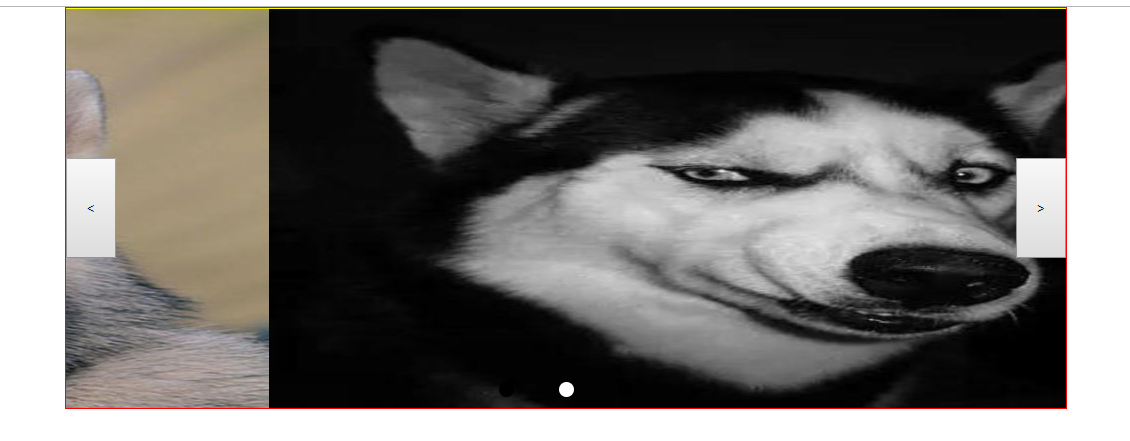





























还没有评论,来说两句吧...